Obsah
- Prečo sa text z PDF nekopíruje?
- Prečo je text z PDF kopírovaný hieroglyfmi?
- Ako obísť zákaz kopírovania v samotnom súbore?
- Otvorenie súboru PDF v programe Word
- Ako previesť text PDF do programu Word?
- Problémy so samotným textom v dokumentoch PDF
- Používanie systému optického rozpoznávania
- Konverzia do iných formátov
- Záver
Už ste niekedy mali takú vec, že musíte vložiť text prítomný v nejakom dokumente PDF do iného editačného programu, ale text sa neskopíruje do súboru PDF? Ako by ste poradili konať v takejto situácii? Nie veľa používateľov si uvedomuje, že môžete použiť nie jeden, ale niekoľko jednoduchých spôsobov, "vyriešiť" situáciu. Najprv sa však zamerajme na niektoré štandardné prípady a ich príčiny a potom sa pokúsime nájsť najvhodnejšie riešenie pre každý z nich. Hneď je potrebné poznamenať, že nie vždy je vhodné meniť pôvodný formát dokumentu.
Prečo sa text z PDF nekopíruje?
Takže prvý a hlavný dôvod nemožnosti kopírovať obsah dokumentov PDF, väčšina odborníkov zvažuje inštaláciu všetkých druhov zákazov takýchto akcií do samotných súborov.

Môžu to byť heslá na otváranie, kopírovanie zákazov a dokonca aj ochrana dokumentov pri pokuse o tlač obsahu. Ďalšie rovnako bežná situácia, súvisiace so skutočnosťou, že text z PDF nie je skopírovaný, môže byť spôsobený poškodením samotného súboru alebo porušením jeho pôvodnej štruktúry. Je tiež menej bežné nájsť prípady, keď používateľ používa aplikáciu, ktorá nie je celkom vhodná na extrahovanie textového obsahu z dokumentu PDF. Mnoho odborníkov sa napríklad zhoduje na tom, že Adobe Reader má v porovnaní s Acrobatom oveľa viac funkcií. Preto, ak text z PDF nie je skopírovaný v aplikácii Acrobat, najprv sa pokúste vykonať podobnú operáciu v čítačke. je celkom možné, že to prinesie požadovaný výsledok. Ale vo väčšine prípadov to, bohužiaľ, nepomôže, pretože obsah je jednoducho chránený proti kopírovaniu a heslo je skryté hlboko vo vnútri samotného súboru. O niečo neskôr zvážime, ako takéto obmedzenia obísť, ale zatiaľ sa zameriame na inú situáciu, ktorá tiež mätie mnohých používateľov.
Prečo je text z PDF kopírovaný hieroglyfmi?
Teraz Predpokladajme, že ochrana proti kopírovaniu nie je nainštalovaný v pôvodnom dokumente a všetko sa zdá byť v poriadku. Ale z nejakého dôvodu sa pri prenose obsahu do iného editora text z PDF skopíruje s hieroglyfmi. Je to spôsobené iba tým, že originál má odlišné kódovanie od štandardného. Najčastejšie odborníci v takejto situácii ponúkajú najjednoduchšiu cestu von, v ktorom nevyžaduje sa ani zmena pôvodného formátu dokumentu. Na základe skutočnosti, že text z PDF je skopírovaný s nesprávnym kódovaním, je potrebné ho zmeniť.

Najjednoduchším spôsobom je použiť Ponuku súborov ľubovoľného editora PDF a vybrať možnosť " Uložiť ako..."(Uložiť Ako...) a potom kliknite na tlačidlo Nastavenia v okne Uložiť a vyberte iné kódovanie. Zvyčajne stačí zmeniť pôvodný štandard na UTF-8. Po opätovnom otvorení dokumentu je možné text skopírovať a vložiť do ľubovoľného iného textového editora bez zmeny. Súbor môžete tiež prekódovať na nejakom internetovom prostriedku, ako je dekodér.
Ako obísť zákaz kopírovania v samotnom súbore?
Teraz sa pozrime, čo môže urobiť, aby sa vyhla všetky druhy zákazov a zámkov.

Ak text z PDF nie je skopírovaný pod žiadnou zámienkou, môžete použiť pirátsku metódu odstránením obmedzení alebo odstránením nainštalovaných hesiel v programe PDF Password Remover. Ak to neprinesie výsledok, môžete prejsť na nejakú špecializovanú stránku, ako je PDFPirate alebo FreeMyPDF, a pokúsiť sa tam odstrániť ochranu. Každý by však mal pochopiť, že v prípade niektorých úradných dokumentov je takáto technika nezákonná.
Otvorenie súboru PDF v programe Word
Ďalšou jednoduchou technikou odporúčanou na odstránenie mnohých problémov s pôvodnými dokumentmi PDF, ktoré je potrebné upraviť, je nekopírovať pôvodný obsah do "prehliadač PDF" alebo editor, ale ak chcete otvoriť súbor priamo v programe, ktorý sa má použiť na úpravy.

V prípade textových dokumentov je najjednoduchším spôsobom použiť univerzálny "Word" a otvoriť požadovaný dokument v tejto aplikácii výberom príslušného typu súboru. Ak sa dokument otvorí bez problémov, je možné ho upraviť a uložiť v požadovanom formáte.
Ako previesť text PDF do programu Word?
Predpokladajme však, že zdrojový dokument sa neotvára v textových editoroch (nikdy neviete, čo sa môže stať) a text z PDF sa nekopíruje do" natívnych " editorov.

V takom prípade, ak chcete súbor previesť na dokument programu Word, skúste v editore PDF zvoliť nekopírovanie textu, ale skopírovanie súboru do schránky v celom rozsahu a potom vložte obsah do programu Word. Metóda samozrejme nie je ani zďaleka najpohodlnejšia, pretože vložka bude mať grafický formát a nebude možné materiál upravovať.
V tejto situácii by optimálnym riešením bolo zmeniť formát pôvodného dokumentu na akýkoľvek iný. Na internete je teraz pomerne veľa konvertorových programov, napríklad PDF To Word Converter atď. Vo vybranej aplikácii zvyčajne stačí po konverzii jednoducho určiť počiatočný súbor a konečný formát. Mimochodom, pomocou takýchto apletov môžete prevádzať PDF nielen do Wordu. Existujú aj programy na konverziu do programu Excel.
Problémy so samotným textom v dokumentoch PDF
Niekedy sa tiež stáva, že v pôvodnom súbore mohol byť textový obsah pôvodne vytvorený naskenovaním nejakého tlačeného dokumentu. Je celkom zrejmé, že pri tomto prístupe bol text uložený v grafickom formáte. Zároveň by mohlo byť zakázané kopírovanie alebo tlač. Čo robiť v takejto situácii?
Používanie systému optického rozpoznávania
V tomto prípade prichádzajú na pomoc optické rozpoznávacie systémy OCR. Takmer všetci odborníci sa zhodujú, že najlepšou možnosťou by bolo zvoliť balík ABBY Finereader. Program samozrejme nie je zadarmo, ale v rozľahlosti "z Runetu" už aktivované (napadnuté) verzie alebo úpravy nájdete pomocou aktivačného kľúča.

V samotnej aplikácii v okne Štart vyberte konverziu súboru/obrázka PDF na dokument programu Word. Systém nezávisle rozpozná text z obrázka a odošle ho do Wordu, potom bude možné upraviť a uložiť nový dokument.
Konverzia do iných formátov
Nakoniec, ak je úlohou prevádzať text do iných neštandardných formátov, zvyčajne sa na tieto účely odporúča použiť všetky rovnaké prevodníky, pričom si vyberiete buď úzko zacielené programy (napríklad PDF na JPEG na konverziu do grafických súborov), alebo univerzálne aplikácie, ktoré podporujú nie jeden, ale niekoľko formátov, medzi ktorými bude ten, ktorý je potrebný na konverziu na grafické súbory. Niekedy môžete využiť aj online služby, ale je to nepohodlné z dôvodu veľkých časových nákladov a obmedzení veľkosti súborov, ktoré sa majú pridať (alebo ich počtu).
Záver
Ak to zhrnieme, môžeme zdôrazniť niekoľko hlavných bodov. Po prvé, nie je vždy potrebné meniť pôvodný formát, pretože môžete kopírovať buď v pokročilejšom editore, ako je to v prípade aplikácií Acrobat a Reader, alebo otvoriť súbor priamo v tomto programe pre prácu s textovým obsahom, do ktorého je potrebné vložiť zdrojový materiál, ako v prípade programu Word. Po druhé, najlepšie je resetovať heslá a zákazy používať špeciálne aplikácie (aj keď to vyzerá nelegálne). Po tretie, väčšina konvertorov v procese konverzie formátov spravidla ignoruje zákazy, takže ich použitie vyzerá veľmi sľubne. Po štvrté, nezľavujte systémy rozpoznávania textu, ktoré niekedy vyzerajú ešte lepšie ako všetky predchádzajúce. Po piate, existuje názor, že niekedy je možné konverziu vykonať pomocou virtuálnych tlačiarní, ale táto možnosť je vhodná iba pre prípady, keď je potrebné pôvodný textový fragment previesť na grafiku.
 Ako zistiť, ktoré predplatné sú pripojené na mts: jednoduché spôsoby, postup a odborné poradenstvo
Ako zistiť, ktoré predplatné sú pripojené na mts: jednoduché spôsoby, postup a odborné poradenstvo Poškodený súbor: príčiny a metódy obnovy
Poškodený súbor: príčiny a metódy obnovy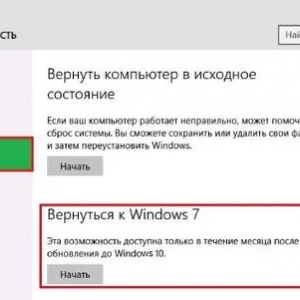 Ako nainštalovať systém windows 7 po systéme windows 10: postup, potrebné programy a odborné poradenstvo
Ako nainštalovať systém windows 7 po systéme windows 10: postup, potrebné programy a odborné poradenstvo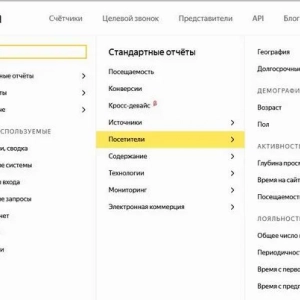 Určite návštevnosť stránok: jednoduché spôsoby, špeciálne programy a odborné poradenstvo
Určite návštevnosť stránok: jednoduché spôsoby, špeciálne programy a odborné poradenstvo Ako zmeniť jazyk v far edge 3: odborné poradenstvo
Ako zmeniť jazyk v far edge 3: odborné poradenstvo Ako pripojiť luster na 2 spínače: postup, zapojenie a odborné poradenstvo
Ako pripojiť luster na 2 spínače: postup, zapojenie a odborné poradenstvo Rozšírenie garáže do domu: projekt, stavebný plán, výber materiálu a odborné poradenstvo
Rozšírenie garáže do domu: projekt, stavebný plán, výber materiálu a odborné poradenstvo Zlyhanie pri kopírovaní súborov na stiahnutie: príčiny, metódy riešenia problému a odborné poradenstvo
Zlyhanie pri kopírovaní súborov na stiahnutie: príčiny, metódy riešenia problému a odborné poradenstvo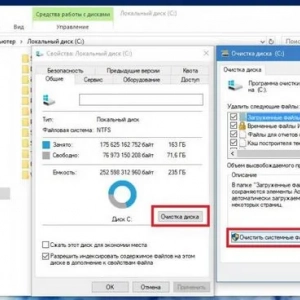 Odstránenie priečinka windows. Staré v systéme windows 10: postup a odborné poradenstvo
Odstránenie priečinka windows. Staré v systéme windows 10: postup a odborné poradenstvo